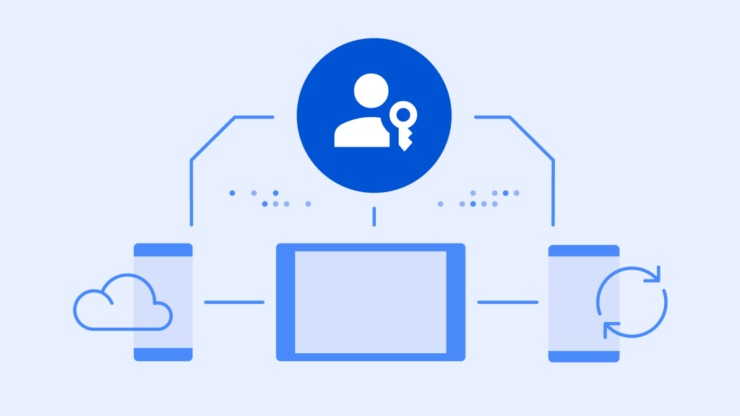Извлечь данные Gmail и удалить учетную запись Google навсегда
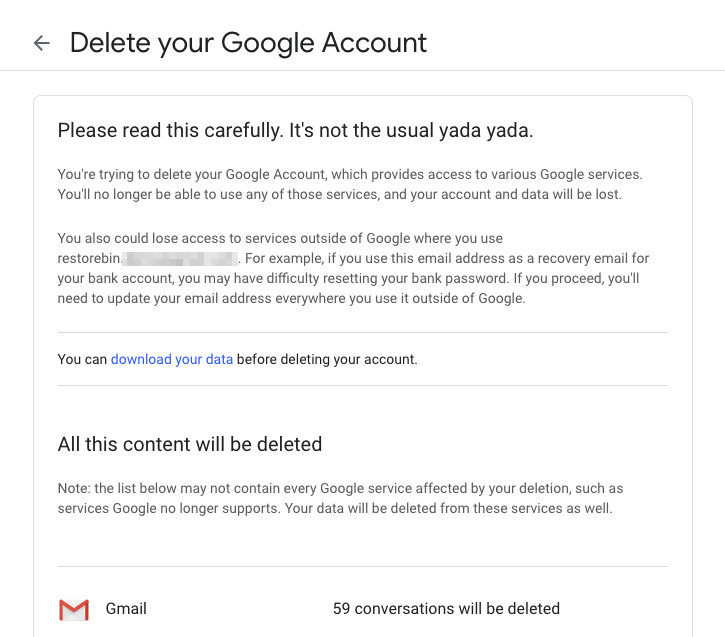
Планируете удалить аккаунт Google? Почему бы вам сначала не извлечь резервную копию данных Google и не удалить аккаунт Google навсегда?
Вы можете использовать функцию Google Takeout для архивирования и загрузки всех данных аккаунта Google локально на свой диск. Вы даже можете экспортировать данные непосредственно в любую внешнюю облачную службу хранения, например OneDrive, Dropbox или Box. После того, как вы создадите резервную копию данных всего Gmail, YouTube и всех других служб Google. Вы можете мирным путем навсегда удалить учетную запись Google.
Обратите внимание, что удаление Google — это однонаправленный процесс, и невозможно снова восстановить доступ к той же учетной записи и тому же идентификатору электронной почты. Помните об этом. В этой статье я рассмотрел две вещи: загрузку данных учетной записи Google с помощью Архиватора и окончательное удаление учетной записи Google.
Шаги по загрузке данных из Google Takeout
Google Takeout – это функция, которая позволяет всем пользователям учетной записи Google экспортировать данные. С помощью Архиватора вы можете выбрать сервисы и тип данных Google, которые вы хотите загрузить.
Выполните следующие действия, чтобы загрузить данные из Google Архиватор:
- Войдите в систему Google Архиватор , используя учетные данные своей учетной записи Google.
- Отметьте флажками данные и услуги, которые нужно включить в архив Архиватора
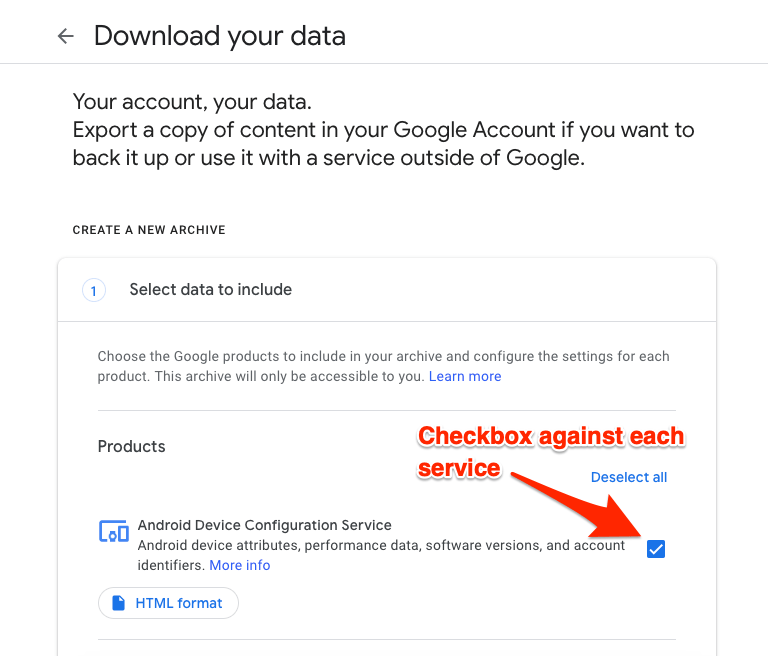
- После выбора перейдите к [Следующий шаг]
- Настройте формат архива, выбрав различные параметры, такие как Способ доставки, Тип экспорта, Тип файла и Размер архива
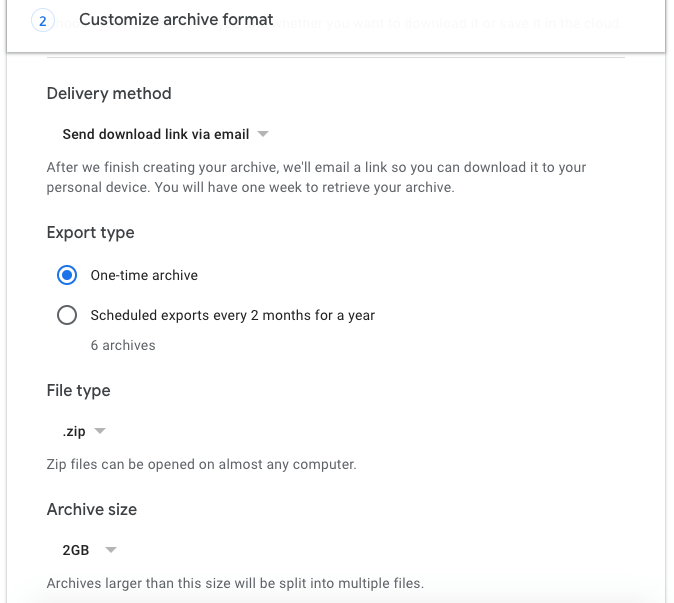
- В зависимости от выбранного вами параметра настройки вы получите уведомлениео завершении архивирования*
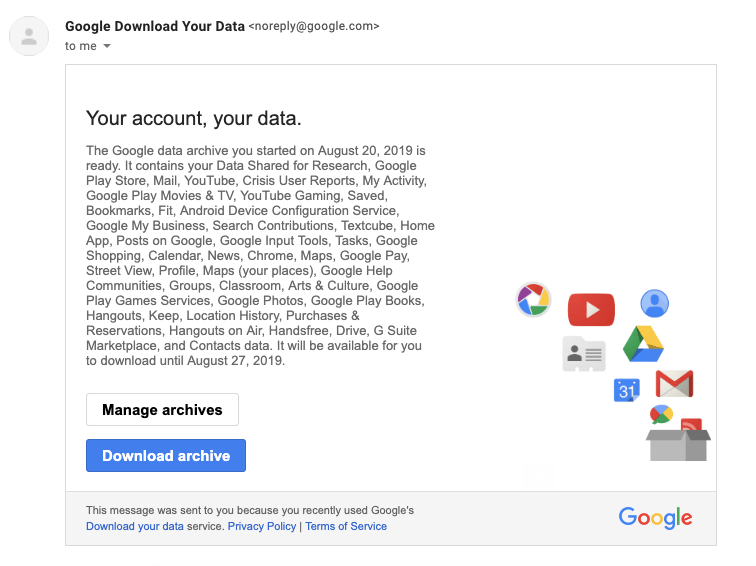
- Нажмите кнопку[Загрузить архив] в уведомлении по электронной почте, чтобы экспортировать резервную копию данных Google.
- Вы также можете снова войти в Google Архиватор, чтобы проверить статус архива и загрузить данные аккаунта Google
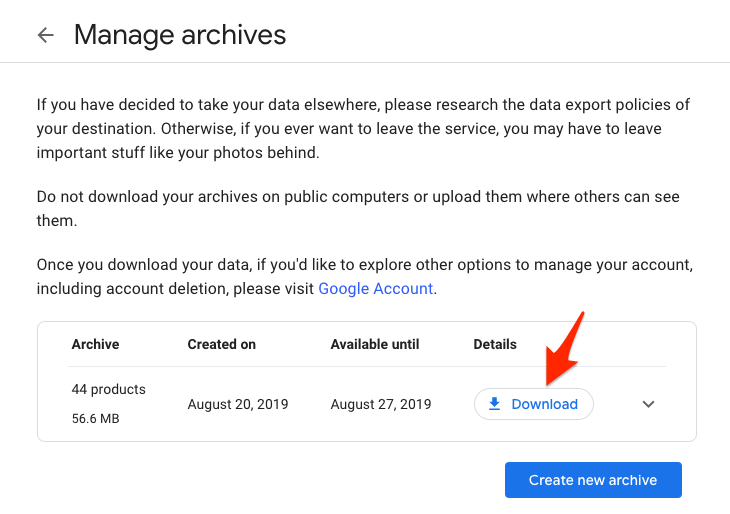
*В зависимости от объема данных и использования экспорт вашего архива будет готов мгновенно или может занять несколько дней. Однако вы получите уведомление о загрузке.
Вы можете использовать этот экспорт резервных копий данных в сервисах за пределами Google, если вам это нужно.
Как удалить аккаунт Google навсегда
Будьте осторожны при удалении аккаунта Google, так как вы можете потерять доступ к нему навсегда, и восстановить его будет невозможно.
Чтобы удалить учетную запись, выполните следующие действия:
- Перейти на myaccount.google.com
- Перейдите на вкладку Данные и персонализация
- Прокрутите вниз до пункта Удалить службы или свою учетную запись
- На этой странице у вас есть возможность удалить конкретную службу Google или удалить весь аккаунт Google
- У вас также будет возможность загрузить свои данные, после чего вы перейдете в Google Архиватор, о котором мы рассказывали ранее
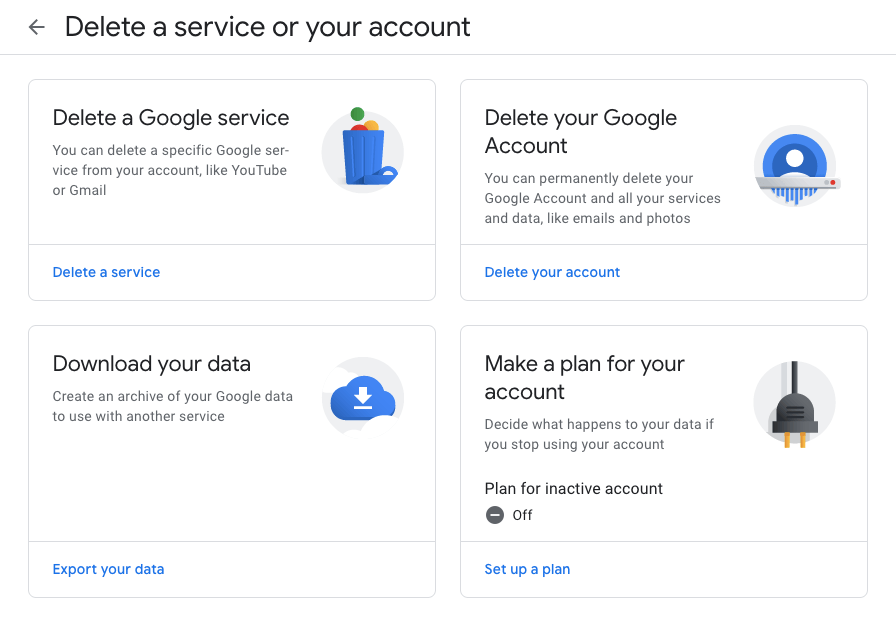
- Выберите вариант Удалить свою учетную запись.
- Вам также будет предложено подтвердить свои учетные данные вход в Gmail при обработке вашего запроса.
- Наконец, внимательно прочитайте последствияи согласитесь с условиями, установив флажокна странице удаления
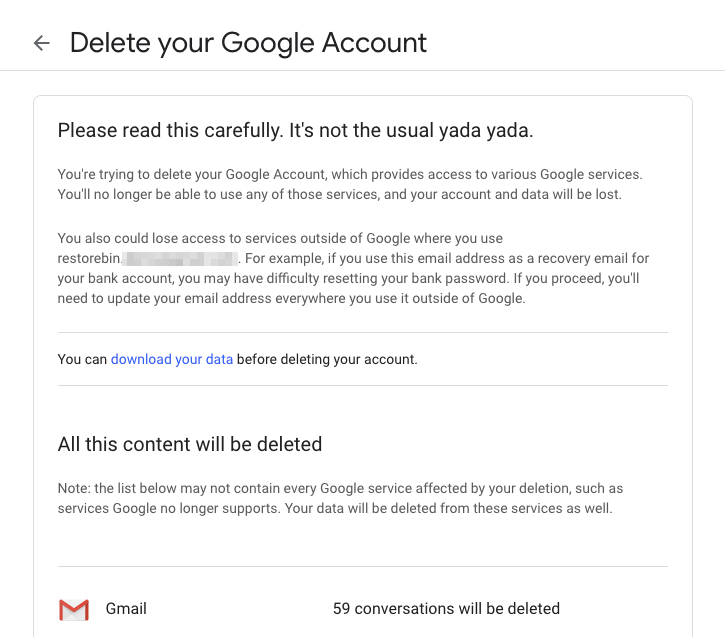
- Нажмите командную кнопку [Удалить учетную запись], чтобы удалить учетную запись Google
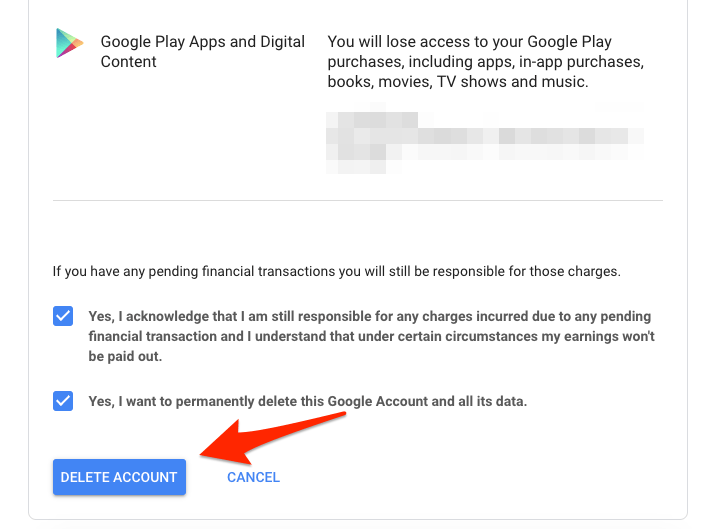
Посмотрите демонстрационные инструкции по удалению аккаунта Google
Посмотрите демонстрационное видео о том, как сделать резервную копию данных с помощью Google Takeout, а также навсегда удалить учетную запись Google.
Надеюсь, вам понравилось видео, подпишитесь на наш канал на YouTube.
Вывод: Теперь мы успешно извлекли резервную копию данных Google, а также без проблем удалили учетную запись Google. Удаление является окончательным, и не существует льготного периода, такого как Закрытие аккаунта Hotmail , или способа восстановить нормальный доступ.